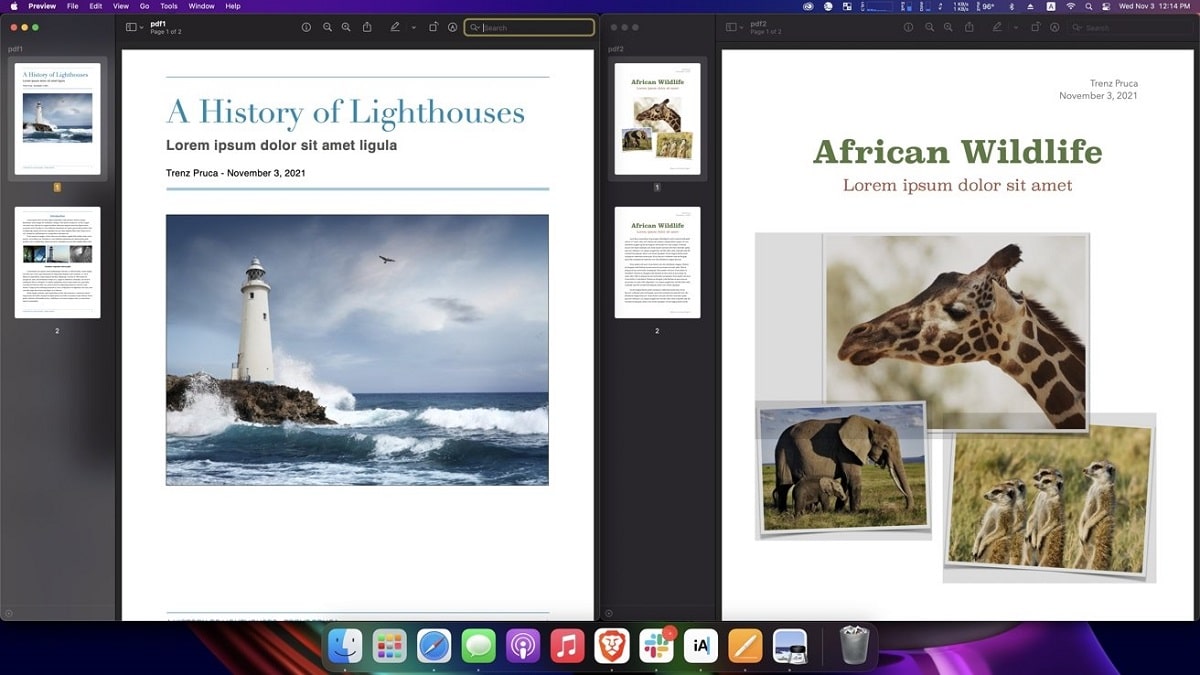
In einer zunehmend technischen Welt werden Papierbögen nicht mehr verwendet. und es werden immer weniger Fotokopien erstellt und weniger Dokumente gedruckt. Alles wird gescannt und wer hat keine Scanner-App auf dem Handy oder dem Tablet. Das Ergebnis dieses Scans sind in der Regel PDF-Dokumente, die wir dann zusammenfügen müssen und dafür keine Notwendigkeit für Programme von Drittanbietern, zumindest wenn du das neue besitzt Macos Monterey.
Das Kombinieren mehrerer PDF-Dateien ist besonders nützlich, wenn Sie wissen, dass mehrere Dokumente routinemäßig zusammen per E-Mail gesendet werden müssen. Wenn wir macOS Monterey auf dem Mac installiert haben, ist es einfach, diesen Vorgang über die "Vorschau"-Funktion und die Macs Standard-PDF-Viewer.
Wir öffnen das erste PDF-Dokument in Vorschau und wir richten es auf der linken Seite des Bildschirms aus. Denken Sie daran, dass die Vorschau das ist Standardanzeige für PDF-Dateien unter macOS Monterey, Wir können aber auch mit der rechten Maustaste auf die PDF-Datei klicken und "Öffnen mit" auswählen und dort "Vorschau" auswählen. Dies für den Fall, dass ein anderes Programm als Standard zum Öffnen von PDF-Dateien eingestellt ist.
In der oberen Menüleiste klicken wir auf «Ansicht» und dann auf «Miniaturen«. Jetzt ist es an der Zeit, das zweite Dokument über die Vorschau zu öffnen und auf die rechte Seite zu legen. In der oberen Menüleiste klicken wir erneut auf «Ansicht» und dann auf «Thumbnails».
Bei beiden PDFs sollten die Miniaturansichten im Seitenleiste. Wählen Sie in der Miniaturansichtsleiste der zweiten PDF-Datei die Seiten aus, die Sie in die erste PDF-Datei einfügen möchten. Klicken Sie auf die Seiten und ziehen Sie sie von der zweiten in die erste PDF-Datei.
Bereit!. Sobald Sie fertig sind, können wir Ihre PDF-Seiten anklicken und in die Miniaturbild-Seitenleiste ziehen, um sie bei Bedarf neu anzuordnen. Wir können eine einzelne Seite, mehrere Seiten oder ganze Dateien auswählen und auf diese Weise kombinieren.
Wenn Sie einfach zwei PDFs zusammenfügen wollten, ich weiß, wenn Sie eines mit 5 Seiten und ein anderes mit weiteren 5 haben, und Sie die 5 + 5 = 10 Seiten haben möchten, müssen Sie nur eines der Dokumente öffnen, die Miniaturansichten einfügen , und kopieren Sie von außen (ohne zu öffnen) das zweite PDF (ziehen Sie es per Drag-and-Drop an das Ende oder den Anfang der Reihe von Miniaturansichten). Und es wird en bloc vorne, hinten oder in der Mitte (wo du es sagst) kopiert. Kommen Sie, es ist nicht notwendig, die beiden Dokumente in der Vorschau zu öffnen.
Ich nutze diese Gelegenheit: mal sehen, ob mir jemand sagen kann, wie es geht (wenn möglich mit einem Terminal oder so), dass jedes Mal, wenn ich die Vorschau öffne, mit "Markierung" angezeigt wird, denn wenn ich die Vorschau öffne, ist sie zum Bearbeiten etwas. Vielen Dank.